在Excel中,您可以通过组合图表将柱形图和折线图组合在一起,创建更具视觉吸引力和信息丰富的图表。首先,创建一个包含您想要展示的数据的柱形图,然后将其中一系列数据更改为折线图。这不仅可以帮助您更好地比较不同数据集,还能使趋势和变化更加明显。下面将详细描述如何实现这一过程。
一、创建柱形图
在Excel中创建柱形图是非常简单的。首先,选择您的数据区域,包括数据的标题。然后,导航到“插入”选项卡,选择“柱形图”,并选择您喜欢的柱形图样式。完成后,Excel将自动生成一个柱形图。
二、添加折线图
1. 选择数据系列
要在现有的柱形图中添加折线图,首先要选择您希望转换为折线图的数据系列。点击图表中的数据系列,您会看到该系列的所有数据点被选中。
2. 更改图表类型
在选中数据系列后,右键单击并选择“更改系列图表类型”。在弹出的窗口中,您将看到一个图表类型的下拉菜单。选择“折线图”作为该数据系列的新图表类型,然后点击“确定”。
三、调整图表格式
1. 调整轴线
如果您想要将柱形图和折线图的数据系列显示在不同的轴上,可以右键点击折线图的数据系列,选择“设置数据系列格式”,并选择“次坐标轴”。这将为您的折线图创建一个单独的纵轴,使得数据更易于理解。
2. 格式化图表元素
为了使您的组合图表更具可读性和专业性,您可以调整图表的各个元素。例如,您可以调整图例、数据标签、轴标题和网格线的格式。右键单击这些元素并选择“格式化”选项,可以根据需要进行调整。
四、添加数据标签和标题
为使图表信息更加明确,添加数据标签和标题是非常重要的。在图表上右键单击数据系列,选择“添加数据标签”即可显示每个数据点的具体数值。同时,双击图表标题栏,您可以输入一个描述性标题,使读者更容易理解图表内容。
五、保存和共享图表
完成图表制作后,不要忘记保存您的工作。您可以将Excel文件保存为常规Excel文件格式(.xlsx),或者将图表导出为图片格式以便于在其他文档或演示中使用。
六、提高图表的专业性
为了让您的图表更加专业,您可以考虑以下几点:
1. 使用一致的颜色
在图表中使用一致的颜色方案可以增强视觉效果,使图表看起来更加整齐和专业。
2. 添加注释
如果某些数据点特别重要或需要特别说明,您可以在图表中添加注释。右键单击数据点,选择“添加注释”,输入您的说明内容。
3. 调整图表尺寸
确保图表的尺寸适合您的文档或演示。您可以点击并拖动图表的边缘来调整尺寸,使其在视觉上更加平衡。
七、实际应用案例
1. 财务报表
在财务报表中,柱形图和折线图的组合可以帮助您展示收入和支出的变化趋势。例如,使用柱形图显示每月的收入,用折线图显示每月的支出,从而直观地比较两者之间的差异。
2. 销售数据分析
在销售数据分析中,您可以使用柱形图显示每月的销售额,使用折线图显示客户满意度评分。这样可以帮助您识别销售额与客户满意度之间的关系。
3. 项目进展跟踪
在项目管理中,柱形图可以用于显示项目的完成百分比,折线图可以用于显示项目的累计成本。通过这种方式,您可以直观地跟踪项目的进展和预算使用情况。
八、常见问题及解决方法
1. 数据系列不显示在图表中
有时,您可能会发现添加折线图后,数据系列并未显示。这可能是由于数据系列的值范围过小或过大,使得图表无法正确显示。解决方法是检查数据范围,并调整图表的轴刻度。
2. 图表格式混乱
如果图表元素太多,可能会导致图表显得混乱。建议简化图表,删除不必要的元素,确保图表清晰易读。
3. 数据标签显示不全
如果数据标签显示不全,可以尝试调整图表尺寸或数据标签的位置,确保所有标签都能正确显示。
九、总结
通过以上步骤,您可以在Excel中成功创建一个包含柱形图和折线图的组合图表。这种图表形式不仅提高了数据的可读性,还增强了图表的视觉效果和信息传达能力。无论是在财务分析、销售数据分析,还是项目管理中,这种组合图表都能发挥重要作用,帮助您更好地理解和展示数据。
相关问答FAQs:
1. 如何在Excel的柱形图上添加折线图?在Excel中,您可以通过以下步骤在柱形图上添加折线图:
选择您已经创建的柱形图。
单击图表上的任何柱形,以选择整个数据系列。
在"插入"选项卡上,选择"线形图",然后选择适合您需求的折线图类型。
Excel将自动在柱形图上添加折线图。
2. 我怎样才能给Excel的柱形图添加额外的折线图?如果您想要在柱形图上添加额外的折线图,可以按照以下步骤进行操作:
首先,在Excel中创建您的柱形图。
选择柱形图上的任意一个数据系列,右键单击,选择"复制"。
在工作表的空白区域中,右键单击并选择"粘贴",将复制的数据系列粘贴为一个新的图表。
在新的图表上,右键单击折线图,选择"图表类型"。
选择适合您需求的折线图类型,并将其添加到新的图表中。
确保新的折线图与柱形图对齐,然后调整其样式和布局以使其看起来更加美观。
3. 是否可以在Excel的柱形图上同时显示多个折线图?是的,您可以在Excel的柱形图上同时显示多个折线图。请按照以下步骤进行操作:
创建您的柱形图,并选择其中一个数据系列。
右键单击选择的数据系列,选择"复制"。
在工作表的空白区域中,右键单击并选择"粘贴",以创建一个新的图表。
在新的图表中,右键单击折线图,选择"图表类型"。
选择适合您需求的折线图类型,并将其添加到新的图表中。
重复以上步骤,将其他折线图添加到新的图表中。
确保所有的折线图与柱形图对齐,并调整它们的样式和布局以实现最佳效果。
原创文章,作者:Edit2,如若转载,请注明出处:https://docs.pingcode.com/baike/4170821